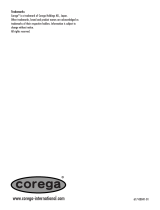Deutsch
Sicherheitsinformation
z Hat ein Produkt eine POWER-Taste, kann das Gerät damit komplett abgeschaltet
werden. Produkte ohne POWER-Taste können einzig und allein durch Trennen des
Spannungsadapters komplett ausgeschaltet werden. Das von der
Spannungsversorgung getrennte Gerät behält jedoch seine Konfiguration.
z Öffnen Sie dieses Produkt nicht und versuchen Sie nicht, es zu warten oder zu
reparieren. Sie könnten Spannungsschlägen oder anderen Gefahren ausgesetzt sein.
Das Entfernen oder Beschädigen eines Siegels lässt die Garantie erlöschen. Bitte
wenden Sie sich an uns, wenn Ihr Gerät defekt ist.
z Betreiben Sie dieses Produkt nicht in der Nähe von Wasser.
3 Jahre eingeschränkte Produktgarantie von TP-LINK
Nur für Original-TP-LINK-Produkte.
DIESE GARANTIE VERLEIHT IHNEN BESTIMMTE RECHTE, DIE VON DEM
VERKAUFSLAND ABHÄNGIG SEIN KÖNNEN.
BIS ZU DEN GESETZLICHEN GRENZEN ERSETZEN DIESE GARANTIE UND DIESE
HILFESTELLUNGEN ANDERSARTIGE GARANTIEN, HIFLESTELLUNGEN UND
KONDITIONEN.
TP-LINK garantiert für einen einwandfreien Zustand von originalverpackten
TP-LINK-Geräten hinsichtlich Funktion und Materialverarbeitung, normale Benutzung
vorausgesetzt, über einen Zeitraum von 3 Jahren ab Kauf durch den Endverbraucher.
English
Safety Information
z When a product has a power on/off button, the power on/off button is one way to
turn-off the product. For products without the on/off button, the only way to
completely turn-off the product is to disconnect the product or the power adapter
from the power source. The disconnected device shall remain readily operable.
z Do not open this product or attempt to service it; it may expose you to dangerous
high voltage or other risks. Opening a sealed component or sealed product/s will void
the warranty. For product servicing, please contact us.
z Do not operate this product near water.
TP-LINK Three Years Limited Product Warranty
For TP-LINK Branded Products Only.
THIS WARRANTY GIVES YOU SPECIFIC LEGAL RIGHTS, AND YOU MAY HAVE
OTHER RIGHTS THAT VARY FORM STATE TO STATE (OR BY COUNTRY OR
PROVINCE).
TO THE EXTENT ALLOWED BY LOCAL LAW, THIS WARRANTY AND THE REMEDIES
SET FORTH ARE EXCLUSIVE AND IN LIEU OF ALL OTHER WARRANTIES, REMEDIES
AND CONDITIONS.
TP-LINK warrants the TP-LINK branded hardware product contained in the original
packaging against defects in materials and workmanship when used normally in according
with TP-LINK’s guidelines for a period of THREE YEARS form the date of original retail
purchase by the end-user purchaser.